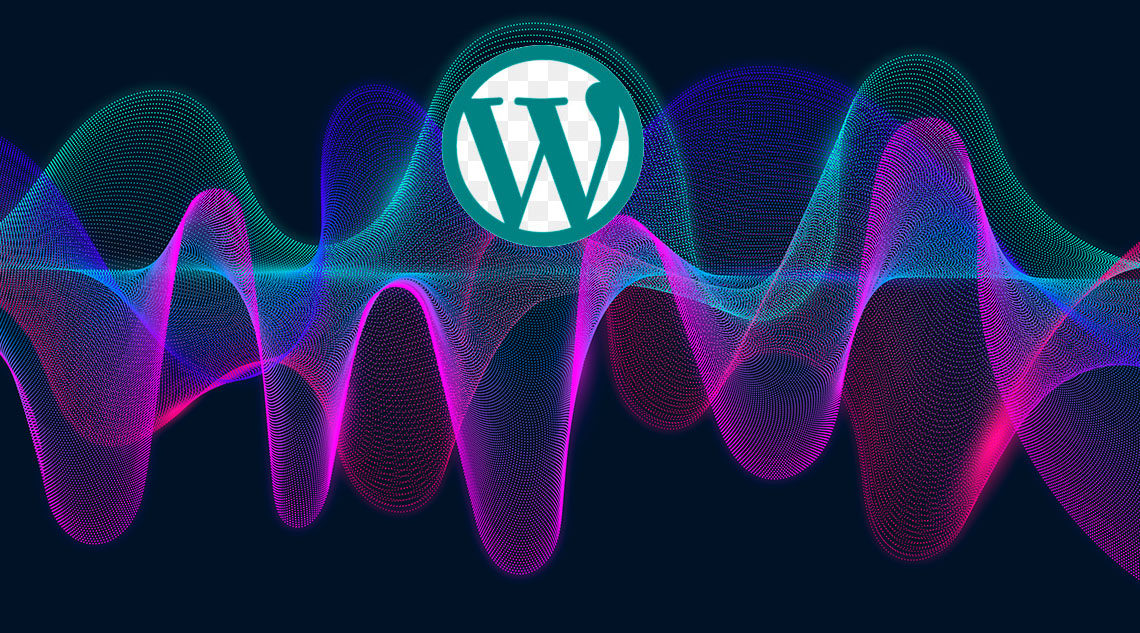
Вы хотите отобразить описания категорий на своем сайте WordPress? Категории позволяют легко сортировать контент на вашем сайте. Они также помогают пользователям легко находить контент и хороши для SEO. В этой статье мы покажем вам, как легко отображать описание категорий в WordPress.
^
Добавление описаний категорий в WordPress
WordPress поставляется с двумя встроенными таксономиями, называемыми категориями и тегами. Эти таксономии позволяют легко сортировать контент по различным темам.
При правильном использовании категории и теги также могут быть очень полезны для улучшения вашего WordPress SEO.
WordPress позволяет добавлять описания для ваших категорий. Однако многие пользователи не замечают этого, потому что они создают категории при написании поста, который не позволяет им добавлять описание.
Вот как легко добавить описание в ваши категории.
Перейдите на страницу Сообщения »Категории. Если вы создаете новую категорию, вы можете просто ввести название и описание категории здесь, а затем нажать кнопку «Добавить новую категорию».
^
Если вы хотите добавить описание в существующую категорию, вам нужно нажать на ссылку «Изменить» под этой категорией.
Это приведет вас к экрану редактирования категории, где вы можете добавить описание для вашей категории.
^
Не забудьте нажать кнопку «Обновить», чтобы сохранить изменения.
Повторите процесс, чтобы добавить описания ко всем вашим категориям. Вы можете использовать тот же метод, чтобы добавить описания для тегов.
Показать описание категории на странице архива категорий
Большинство тем WordPress автоматически отображают описание категории на страницах архива категории.
^
Однако, если ваша тема не отображает описание категории на страницах архива, вам нужно будет отредактировать файлы темы.
Подключитесь к своему сайту WordPress с помощью FTP-клиента и перейдите в папку / wp-content / themes / your-current-theme /.
Теперь вам нужно найти и отредактировать файл category.php. Если ваша тема не имеет файла category.php, вам нужно будет отредактировать файл archive.php.
Скопируйте и вставьте этот код туда, где вы хотите, чтобы отображалось описание категории.
^
Теперь вы можете сохранить ваши изменения и загрузить файл обратно на ваш сайт.
После этого вы можете посетить страницу архива категорий на вашем сайте, чтобы увидеть описание в действии.
Показать описание категории в WordPress Theme
Если вы хотите отобразить описание категории в других частях вашего сайта, вы также можете использовать тег шаблона category_description:
^
Не забудьте заменить 3 на свой собственный идентификатор категории.
Если вы хотите отобразить описание категории в одном посте, то вы можете использовать этот код.
^
Этот код просто получает все категории для текущего сообщения и затем выводит описание категории первой категории.
Если вы хотите перечислить все ваши категории WordPress с описанием в виде списка, вы можете добавить этот код в файл functions.php вашей темы:
^
Этот код создает короткий код, который отображает все ваши категории и их описания в виде простого списка.
Теперь вы можете использовать [wpb_categories] в своих постах и страницах. Чтобы использовать этот шорткод внутри текстового виджета, вам необходимо включить шорткоды для виджетов.
^
Мы надеемся, что эта статья помогла вам узнать, как добавлять и отображать описания категорий в WordPress. Вы также можете просмотреть наш список самых популярных рубрик и плагинов для WordPress.


